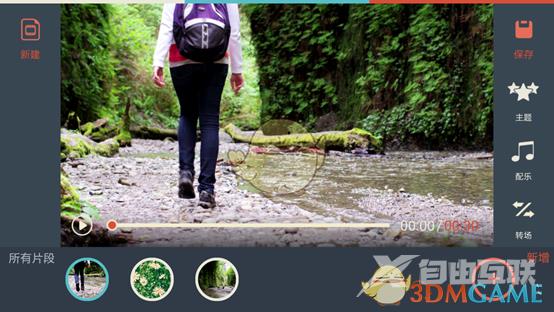如果我们需要对多个视频片段的顺序进行调整,就可以先将全部的片段导入万兴神剪手中,然后再进行操作。下面小编为大家带来了万兴神剪手设置视频片段顺序的教程,一起来看看吧
如果我们需要对多个视频片段的顺序进行调整,就可以先将全部的片段导入万兴神剪手中,然后再进行操作。下面小编为大家带来了万兴神剪手设置视频片段顺序的教程,一起来看看吧!

万兴神剪手怎么调整视频片段顺序?
1、启动万兴神剪手,点击“创作视频”
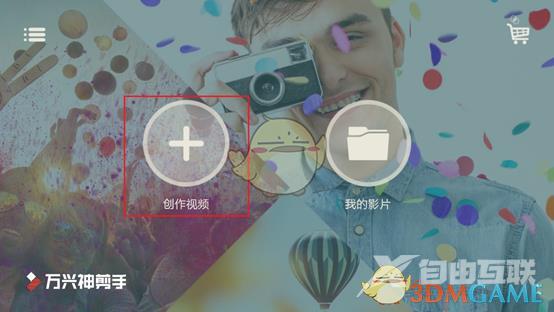
2、进入选择片段界面,屏幕顶部将显示三个选项:视频,图片,预置。
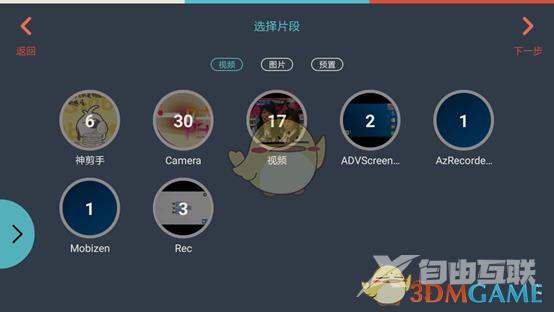
3、点击缩略图进入选择界面选择你要编辑的视频或图片进行添加。
4、视频:点击视频缩略图进入预览界面,点击右下角“添加”按钮,点击右上角“下一步”进入编辑界面。
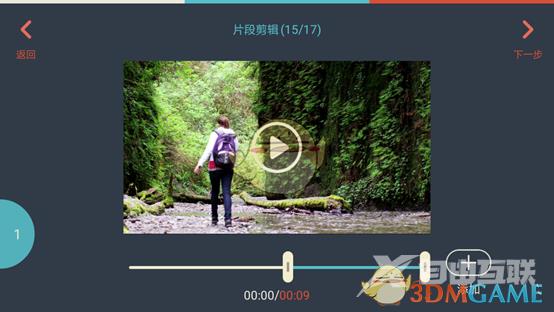
5、屏幕底部的圆形缩略图代表添加到项目中的视频片段。
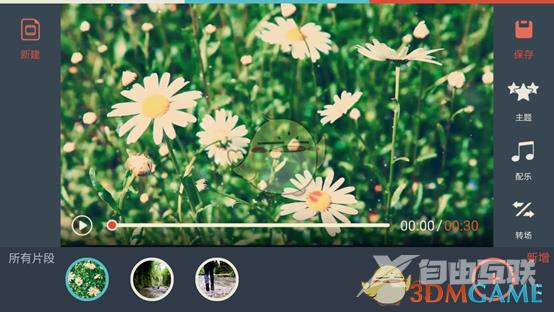
6、按住其中一个圆缩略图,然后按照左右拖动移动视频片段的位置。